如何在 Photoshop 中制作逼真的立体字
使用 Adobe Photoshop,您可以创建令人惊叹的立体字,为您的设计增添深度和维度。立体字可用于各种目的,从社交媒体帖子到网站横幅再到印刷材料。在本教程中,我们将逐步指导您如何在 Photoshop 中制作逼真的立体字。
第 1 步:创建新文档
打开 Photoshop 并创建一个新文档。将文档大小设置为所需立体字的尺寸。分辨率应设置为 300 ppi 或更高,以确保高图像质量。
第 2 步:输入文本
使用文本工具输入您的文本。选择您想要的字体、字号和颜色。将文本居中并调整其位置。
第 3 步:添加渐变叠加
右键单击文本图层,然后选择“混合选项”>“渐变叠加”。应用从深色到浅色的渐变,以创建阴影和高光效果。调整角度和不透明度以获得所需的外观。
第 4 步:添加内阴影
在文本图层上再次右键单击,然后选择“混合选项”>“内阴影”。应用从暗色到浅色的阴影,以从文本内侧创建深度。调整角度、距离和大小以获得所需的阴影效果。
第 5 步:添加外发光
最后,再次右键单击文本图层,然后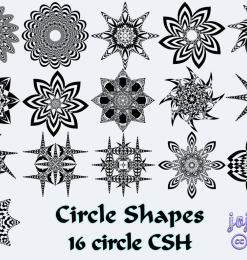 选择“混合选项”>“外发光”。应用从浅色到深色的发光,以从文本外部创建光晕效果。调整角度、距离和大小以获得所需的外发光。
选择“混合选项”>“外发光”。应用从浅色到深色的发光,以从文本外部创建光晕效果。调整角度、距离和大小以获得所需的外发光。
第 6 步:调整照明
选择图像中所有文本图层,然后转到“图像”>“调整”>“亮度/对比度”。调整亮度和对比度以增强立体效果。您还可以使用“色阶”调整来进一步微调高光和阴影。
第 7 步:创建 3D 效果
要为文本添加逼真的 3D 效果,请转到“3D”>“从选定图层新建 3D 凸出”。这将创建一个新的 3D 图层,其中包含您的文本。在 3D 面板中,调整视角、照明和纹理以创建所需的外观。
第 8 步:保存您的工作
一旦您对立体字满意,请保存您的工作。转到“文件”>“另存为”,然后选择“PSD”或您喜欢的其他文件格式。
提示* 使用斜面或斜体的字体可以让您的立体字更有深度。* 调整渐变叠加、内阴影和外发光的角度以获得不同的效果。* 尝试使用不同颜色的渐变和发光来创建不同的氛围。* 创建多个立体字并将其组合起来以获得更复杂的外观。* 使用 3D 面板选项来微调照明和纹理,以获得逼真的效果。









